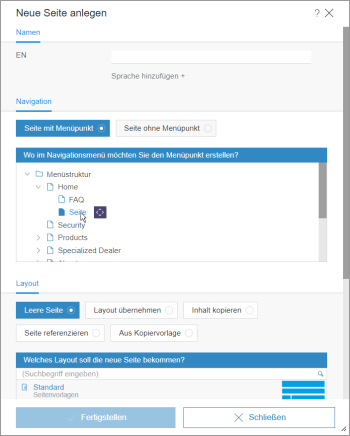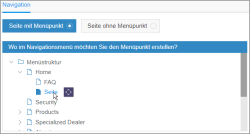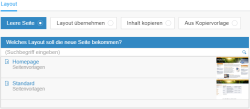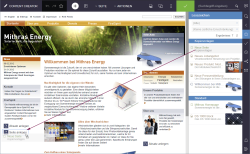Neue Seite anlegen
| Inhaltsverzeichnis |
Durch Aufrufen der Funktion Neu - Neue Seite anlegen öffnet sich ein Dialog zum Einfügen einer neuen Seite in die Navigation der Website.
Hier können alle für das Einfügen einer neuen Seite erforderlichen Einstellungen vorgenommen werden.
Funktionen rund um Seiten bietet auch die Navigationsansicht (z. B. Seite umbenennen, in der Struktur verschieben).
Namen
Für die Seite kann für jede Projektsprache ein Name vergeben werden. Dieser Name wird auch standardmäßig für die Beschriftung des ebenfalls angelegten Menüpunkts verwendet, kann aber später bei Bedarf jederzeit wieder geändert werden (siehe Seite Navigation). Unter diesem Namen ist die Seite beispielsweise auch in Auswahldialogen auffindbar.
Voreingestellt ist immer der Name für die Mastersprache.
Sprache hinzufügen: Über diesen Link können Namen für weitere Projektsprachen vergeben werden.
Mindestens für die Mastersprache muss ein Name vergeben werden.
Siehe dazu auch Seite Mehrsprachigkeit.
Navigation
In diesem Bereich wird die Position bestimmt, an der die neue Seite in der Navigation der Website erstellt werden soll.
Es ist vorausgewählt, dass die neue Seite mit einem eigenen neuen Menüpunkt erstellt wird. Dabei wird die neue Seite unterhalb der aktuell ausgewählten Seite in die Navigation eingefügt. Der Name der neuen Seite erscheint an der voreingestellten Position in der dargestellten Navigation.
Der neue Menüpunkt (mit neuer Seite) kann mithilfe des Icons ![]() mit gedrückter linker Maustaste an eine andere Stelle innerhalb der Navigation verschoben werden.
mit gedrückter linker Maustaste an eine andere Stelle innerhalb der Navigation verschoben werden.
Soll die neue Seite nicht über einen eigenen Menüpunkt in die Navigation eingebunden sein, muss die Option Seite ohne Menüpunkt ausgewählt werden.
(Siehe dazu auch die Optionen „Menüpunkt in Seite umwandeln“ bzw. „Seite in Menüpunkt umwandeln“ im Menü SEITE.)
Layout
Für jede Seite muss festgelegt werden, welches Aussehen sie haben soll. Prinzipiell geschieht dies anhand der Auswahl einer so genannten Seitenvorlage. Zur Orientierung für die Auswahl der passenden Seite sind die zur Verfügung stehenden Vorlagen mit einer kleinen Vorschau aufgelistet.
Folgende Möglichkeiten, das Layout für eine neue Seite auszuwählen, stehen zur Verfügung:
Leere Seite: Ist diese Option ausgewählt, werden in der Auswahlliste alle für den Redakteur zur Verfügung stehenden Seitenvorlagen angezeigt, in der Regel zuletzt vom Redakteur ausgewählte Vorlagen zuoberst.
Anschließend wird eine leere Seite mit der gewählten Vorlage in die Website eingefügt.
Layout übernehmen: Ist diese Option ausgewählt, werden in der Auswahlliste vorhandene Seiten der Website als Vorlage angezeigt.
Anschließend wird eine leere Seite mit dem gleichen Seitenlayout der ausgewählten Seite in das Projekt eingefügt.
Inhalt kopieren: Ist diese Option ausgewählt, werden in der Auswahlliste die vorhandenen Seiten der Website als Vorlage angezeigt.
Anschließend wird die ausgewählte Seite vollständig, d. h. mit ihrem gesamten Inhalt eingefügt.
Seite referenzieren: Ist diese Option ausgewählt, werden in der Auswahlliste vorhandene Seiten der Website angezeigt.
Die gewählte Seite wird als „Referenz“ an der Position in der Navigation der Website erstellt, die im Bereich Navigation ausgewählt ist.
Die gewählte Seite ist anschließend an beiden Positionen im Projekt vorhanden, mit denselben Inhalten. Änderungen an Inhalten einer der beiden Seite schlagen sich auch in der jeweiligen Referenz nieder.
Mithilfe dieser Option lassen sich Inhalte von Seiten komfortabel an anderer Stelle im Projekt wiederverwenden.
Wird eine Seite auf diese Weise an anderer Stelle der Website referenziert, wird dies in der Titelleiste von Dialogen visualisiert („Verwendungen“).
Aus Kopiervorlage: Ist diese Option ausgewählt, werden in der Auswahlliste alle Seiten angezeigt, die in den Lesezeichen als Kopiervorlage markiert sind.
Anschließend wird die ausgewählte Seite vollständig, d. h. mit ihrem gesamten Inhalt eingefügt.
Suchfeld:  Soll das Layout einer Seite übernommen werden, kann über das Suchfeld die Auswahl der zur Verfügung stehenden Seite eingeschränkt werden.
Soll das Layout einer Seite übernommen werden, kann über das Suchfeld die Auswahl der zur Verfügung stehenden Seite eingeschränkt werden.
In das Suchfeld können Worte oder Teilworte eingegeben werden, die auf der gewünschten Seite vorkommen. Die Liste der Seiten wird so automatisch auf die möglichen Ergebnisse reduziert.
Wurden alle Einstellungen vorgenommen, kann die neue Seite mit einem Klick auf Fertigstellen erstellt werden.
Seiten anlegen per Drag-and-drop
Bei entsprechender Konfiguration durch den Vorlagenentwickler können neue Seiten auch per Drag-and-drop angelegt werden.
Dazu können Seiten aus dem Report-Bereich auf projektspezifische Schaltflächen oder Icons (z. B. ![]() ) auf der Vorschauseite gezogen werden. Nach dem Loslassen der Maustaste an der gewünschten Position öffnet sich der Dialog zum Einfügen einer neuen Seite in die Navigation der Website (siehe oben).
) auf der Vorschauseite gezogen werden. Nach dem Loslassen der Maustaste an der gewünschten Position öffnet sich der Dialog zum Einfügen einer neuen Seite in die Navigation der Website (siehe oben).
Standardmäßig wird nach einem Klick auf Fertigstellen eine neue Seite in der Navigation unterhalb der aktuellen Vorschauseite mit dem Namen und dem Inhalt der gedroppten Seite angelegt. Bei Bedarf können die Einstellungen für die neu anzulegende Seite in diesem Dialog oder auch nach dem Anlegen der Seite noch verändert werden.
Bei entsprechender Konfiguration durch den Vorlagenentwickler können neue Seiten auch per Drag-and-drop auf Menüpunkte angelegt werden. Siehe dazu Seite Navigation.